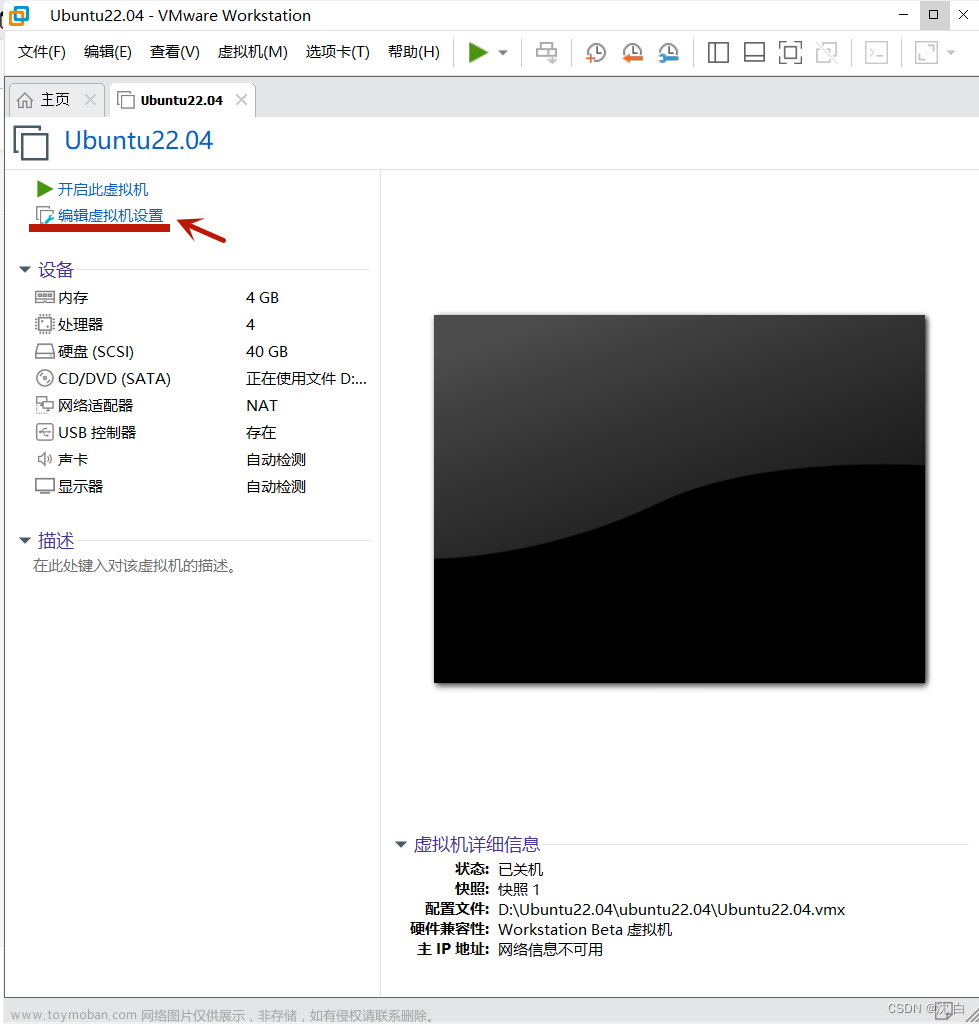VASP的简介与相关学习资料

VASP(Vienna Ab initio Simulation Package)是基于第一性原理对原子尺度的材料进行模拟计算的软件。比如可以进行原子尺度材料的电子结构计算、分子动力学过程的模拟分析等。
官方网站提供了软件学习的examples与tutorials:
Examples:https://www.vasp.at/wiki/index.php/Category:Examples
Tutorials:https://www.vasp.at/wiki/index.php/Category:Tutorials
(从原子、分子到块体结构,再到表面结构)
安装前的准备工作及说明
【安装所处的环境】:linux环境;Ubuntu系统,版本为20.04.6 LTS
【安装包的准备】:(这部分的文件需要自己去找)
- intel编译器的安装包及Licenses文件,本文选择的版本是:
Intel® Parallel Studio XE 2020 Cluster Edition - VASP的安装包,本文选择的版本为:
vasp.5.4.4.tar.gz
安装过程
intel编译器的安装
已知VASP的编译需要很多编译器,包括:
- Compilers for Fortran (at least F2008 compliant), C, and C++.
- Numerical libraries: FFTW, BLAS, LAPACK, and ScaLAPACK.
- An implementation of the Message Passing Interface (MPI).
因此我们可以去找已经把以上编译器和相关库组合好的软件,安装软件即可,这就是为什么安装Intel® Parallel Studio XE 2020的原因。
【安装过程】
- 解压Intel® Parallel Studio XE 2020的安装包,
tar -xzf 安装包名称 - 本文选择纯文本环境下安装,因此进入解压后的文件夹,
cd 解压后的安装包名称 - 进入文件夹后,执行
./install.sh,启动安装程序,界面如下:
- 回车,输入空格到达底部,输入:
accept,然后回车
- 同意软件收集系统的信息,输入:
1,然后回车
- 安装过程识别了系统信息后,弹出以下界面,输入:
1,然后回车
- 软件权限选择识别license file,因此先输入:
2,然后回车
- 选择离线选择license file,输入:
1,然后回车,然后输入你的license file所在路径(这里要自己去找这个软件的Licenses文件夹,路径就是这个文件夹所在的路径),回车
- 识别license成功后,弹出计划安装的配置选择,输入:
1,然后回车;进入安装的组件选择,我们这里要选择自定义安装,只选择安装VASP编译所需要的组件,因此输入:2,然后回车
- 取消勾选“IA-32”,保留“Intel® 64”的选择,因此输入:
1,然后回车;继续回车,进入下一步的选择

- 进入具体组件的选择(Change components to install),因此输入:
3,然后回车;
- 分别进入2-16的选项,仅保留以下组件的安装:
-
Intel C++ Compiler 19.1 Update 3
-
Intel Fortran Compiler 19.1 Update 3
-
Intel Math Kernel Library 2020 Update 4 for C/C++下的Intel MKL core libraries for C/C++和Cluster support for C/C++

-
Intel Math Kernel Library 2020 Update 4 for Fortran下的Intel MKL core libraries for Fortran、Cluster support for Fortran和Fortran 95 interfaces for BLAS and LAPACK

-
Intel Threading Building Blocks 2020 Update 3
-
Intel MPI Library 2019 Update 9下的Intel MPI Library for applications running on Intel® 64 Architecture

- 其他组件均不选择,最后的选择结果显示见下,选择结束后,进入回车然后进入下一步的安装


- 提示缺少32-bit libraries,选择跳过(Skip prerequisites),继续下一步,开始安装以上选择的组件,需要一点时间。出现以下界面即为安装成功。


- 下面配置Intel® Parallel Studio XE 2020的运行环境,找到安装该软件所在路径下的psxevars.sh,一般在intel文件夹下(如,我的路径是:/home/intel/parallel_studio_xe_2020/psxevars.sh)。接着将代码(source /home/intel/parallel_studio_xe_2020/psxevars.sh)加入到bashrc文件末尾。具体步骤为,先回到主目录下:
cd ~,进入bashrc文件,vim .bashrc,输入i进入编辑模式,将代码source /home/intel/parallel_studio_xe_2020/psxevars.sh复制在文件最后,输入Esc进入取消编辑状态,然后按住shift,输入:wq,保存编辑并退出。回到命令行窗口,输入source .bashrc,显示以下界面即可配置环境成功。
- 使用
cd进入/home/intel/compilers_and_libraries_2020.4.304/linux/mkl/interfaces/fftw3xf所在目录,然后在命令行执行make libintel64命令,运行后当前目录下会产生libfftw3xf_intel.a库文件。界面提示见下图。
- 将以上步骤严格执行后,便完成了intel编译器的安装!
VASP的编译
【安装步骤】
-
解压
vasp.5.4.4.tar.gz安装包:tar -xzf vasp.5.4.4.tar.gz -
进入解压后的文件夹:
cd vasp.5.4.4 -
继续进入该目录下的arch文件夹:
cd arch -
复制该目录下的
makefile.include.linux_intel文件到上一级目录,并改名为makefile.include
-
使用vim打开文件
makefile.include:vim makefile.include -
找到OFLAG参数,在其后面添加
-xhost,保存并退出(vim的编辑与保存操作参考步骤15)
-
在此目录下,命令行窗口输入命令
make all开始进行VASP的编译。

-
编译成功后,回到home目录
cd ~,进入.bashrc文件vim .bashrc,将路径代码(export PATH=$PATH:/home/vasp.5.4.4/bin)加入到.bashrc文件末尾,保存编辑并退出(vim的编辑与保存操作参考步骤15)。在命令行执行source .bashrc,便可使用VASP。
VASP的测试
VASP安装成功后,在bin文件夹下产生三个可执行文件(vasp_gam、vasp_ncl、vasp_std),我们主要使用的是vasp_std。下面将调用vasp_std测试VASP的运行。
-
从VASP官网的Tutorial中找一个案例,比如我找的是Atoms and Molecules模块中的O atom(https://www.vasp.at/wiki/index.php/O_atom)。

-
下载其输入文件,解压文件夹,并进入该文件夹。在命令行执行
mpirun -np 4 vasp_std开始vasp的计算,计算结束后产生一系列文件。
-
检查结果文件
OUTCAR,计算过程完整且正常输出即说明vasp安装成功。 文章来源:https://www.toymoban.com/news/detail-848499.html
文章来源:https://www.toymoban.com/news/detail-848499.html
参考来源
本文主要是参考了卢天老师的博文:VASP最简单的安装方法(含全程视频演示)。在老师的指导下将过程详细记录,方便以后查阅。文章来源地址https://www.toymoban.com/news/detail-848499.html
到了这里,关于【VASP学习】在Ubuntu系统安装vasp.5.4.4的全过程(包括VASP官方学习资料、安装过程中相关编辑器的配置、VASP的编译及VASP的测试)的文章就介绍完了。如果您还想了解更多内容,请在右上角搜索TOY模板网以前的文章或继续浏览下面的相关文章,希望大家以后多多支持TOY模板网!